Jos jatkat viestin sanomista Hakemiston nimi on virheellinen Windows 10in päivityksen jälkeen, se ilmestyy kerran jokaiselle 15-minuutille ja keskeyttää tekemäsi toiminnot. Mitä pitäisi tehdä tämän ongelman korjaamiseksi?
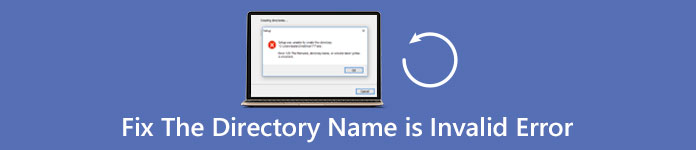
Microsoftin mukaan tämä ongelma saattaa ilmetä, kun suoritat komentoriviohjelman eri käyttäjänä tai päivitetään Windows 10iin. Tämän ongelman tarkat syyt ovat monimutkaisia. Yksi asia on kuitenkin varma, että ohjelmisto on vastuussa tästä ongelmasta.
Tässä opetusohjelmassa kerrotaan, miten päästä eroon hakemiston nimi on virheellinen tehokkaasti.
- Osa 1: Yleiskatsaus "Hakemiston nimi on virheellinen" -virheestä
- Osa 2: Hakemiston nimen korjaaminen on virheellinen
- Osa 3: Kadonneiden tietojen palauttaminen Kun hakemiston nimi on virheellinen, tapahtuu
- Osa 4: Hakemistonimen usein kysytyt kysymykset ovat virheelliset
Osa 1: "Hakemiston nimi on virheellinen" -virheen yleiskatsaus
Yleisesti ottaen on olemassa kaksi tilannetta, joissa hakemiston nimi on virheellinen.
Tilanne 1: Jos kirjaudut sisään yhtenä käyttäjänä, kuten järjestelmänvalvojana, mutta yrität suorittaa ohjelman eri käyttäjänä, tämä virhe tulee esiin, erityisesti komentorivi-ohjelma ja Muistio-ohjelma.
Tilanne 2: Jotkut ihmiset ilmoittivat, että he ovat kohdanneet tämän ongelman Windows 10in puhdistuksen tai päivityksen jälkeen.
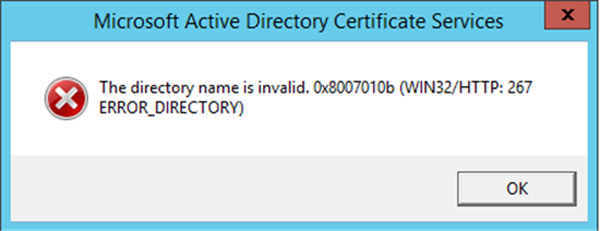
Osa 2: Hakemiston nimen korjaaminen on virheellinen
Onneksi on useita tapoja korjata hakemiston nimi on virheellinen virhe.
Way 1: Varmista, että suoritat ohjelman käyttäjänimelläsi
Kuten mainittiin, jos käytät toista tiliä ohjelman käynnistämiseen, se käynnistää hakemiston nimen virheelliseksi. Resoluutio on yksinkertainen: muuta alkuarvoa Ominaisuudet-kohdassa. Käytämme esimerkkinä Command Prompt -ohjelmaa.
Vaihe 1: Napsauta Käynnistä-valikkoa laajentaaksesi sitä, etsi "cmd".
Vaihe 2: Napsauta hiiren kakkospainikkeella komentokehoteohjelmaa ja valitse "Ominaisuudet".
Vaihe 3: Vaihda "Aloita" -ruudun% HOMEDRIVE %% HOMEPATH% -asetukseksi "% WINDIR%". Napsauta "OK" -painiketta vahvistaaksesi sen.
Kokeile nyt ohjelmaa uudelleen, hälytys ei tule uudelleen näkyviin.
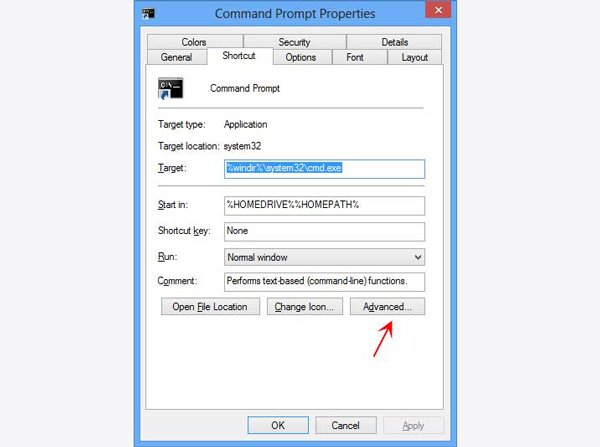
Way 2: Irrota kaikki kannettavat laitteet
Käytämme tietokoneissa monia kannettavia laitteita, kuten irrotettavaa näppäimistöä, hiirtä, tallennuslaitteita ja paljon muuta. Mutta ne voivat aiheuttaa joitakin ongelmia, kuten hakemiston nimi on virheellinen. Joten poista kaikki kannettavat laitteet tietokoneesta ja katso, onko ongelma katoamassa.
Way 3: Päivitä BIOS
BIOSin päivittäminen on toinen tapa korjata hakemiston nimi virheellinen virhe.
Vaihe 1: Pidä "Win + R" painettuna avataksesi Suorita-valintaikkunan. Syötä "msinfo32" ruutuun ja paina Enter-näppäintä aloittaaksesi Järjestelmätiedot-ikkunan.
Vaihe 2: Siirry kohtaan "BIOS-versio / päivämäärä" ja kirjoita valmistaja ja BIOS-versio.
Vaihe 3: Sitten pääset valmistajan verkkosivustoon, etsi tietokoneesi BIOS ja lataa se. Seuraavaksi sinun tarvitsee vain kaksoisnapsauttaa tiedostoa asentaaksesi sen.

Way 4: Tarkista levyn virhe
Jos hakemiston nimi on virheellinen, näyttöön tulee usein, kun käytät tiettyä levyä, ehkä siinä on jotain vikaa. Sisäänrakennettu virheiden tarkistustyökalu voisi korjata sen.
Vaihe 1: Avaa File Explorer ja napsauta hiiren kakkospainikkeella hälytysviestissä näkyvää levyä.
Vaihe 2: Valitse "Ominaisuudet", siirry "Työkalut" -välilehdelle ja napsauta "Tarkista" -painiketta Virheen tarkistus -osiossa.
Vaihe 3: Napsauta sitten "Skannaa asema" aloittaaksesi virheen aiheuttavien virheiden tarkistamisen. Napsauta lopuksi ”Skannaa ja korjaa asema” korjataksesi sen.
Näin voit helposti korjata Windowsin käynnistys.
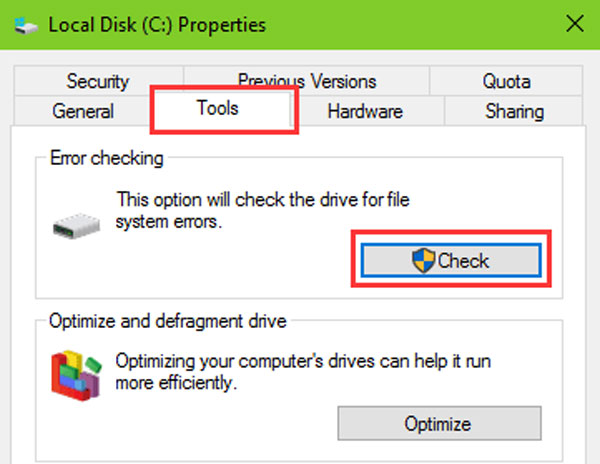
Tapa 5: Levyn ajurin lisääminen tähän mennessä
Joskus vanhentuneet levyohjaimet voivat luoda hakemiston nimen myös virheelliseksi. Voit päivittää levyn ohjaimen manuaalisesti.
Vaihe 1: Siirry "Käynnistä" -valikkoon ja avaa "Laitehallinta" -ikkuna.
Vaihe 2: Etsi ja avaa "Levyasemat" -entiteetti, napsauta hiiren kakkospainikkeella levyäsi ja valitse "Päivitä ohjainohjelmisto". Windows pystyy etsimään ja asentamaan uusimmat ohjaimet.
Huomautuksia:
1.Jos hakemiston nimi on virheellinen, kun levyä asetetaan DVD-asemaan, päivitä vastaavat ohjaimet.
2.Käynnistyslevyn ohjain voi myös toimia, kun haluat korjata Windowsin vihreä näyttö kuolemasta.

Osa 3: Kadonneiden tietojen palauttaminen Kun hakemiston nimi on virheellinen, tapahtuu
Hakemiston nimi on virheellinen, mikä saattaa aiheuttaa tietojen häviämistä joissakin tapauksissa. Siksi suosittelemme Apeaksoft Data Recovery. Se on paras tietojen palautusohjelma, jossa on monia hyödyllisiä ominaisuuksia, kuten:
- Helppo käyttää ja palauttaa kadonneita tietoja levyltäsi yhdellä napsautuksella.
- Tietojen palauttaminen eri tilanteissa, kuten hakemiston nimi, on virheellinen.
- Tuetaan erilaisia tietotyyppejä ja -muotoja, mukaan lukien kaikki kuvat, videot, äänet, asiakirjat, sähköpostit, arkistot ja muut.
- Häviötön hyödyntäminen ja palautettujen kadonneiden tiedostojen palauttaminen alkuperäisissä olosuhteissa, muodossa ja laadussa.
- Esikatsele kaikki menetetyt tiedostot selektiivisesti palauttamiseksi.
- Se on kevyt ja voi palauttaa kadonneita tiedostoja nopeasti ja turvallisesti.
- Lisäksi Data Recovery on yhteensopiva Windows 10 / 8.1 / 8 / Vista / XP: n ja tiedostojärjestelmien kanssa, kuten NTFS, FAT16, FAT32, exFAT, EXT jne.
Lyhyesti sanottuna se on paras tapa saada tiedot takaisin, kun Hakemiston nimi on virheellinen.
Miten palauttaa menetetyt tiedot Data Recovery -toiminnon avulla
Vaihe 1: Tarkista koko levy, jos haluat etsiä kadonneita tietoja
Kun huomaat, että tärkeät tiedot menetetään hakemiston nimen vuoksi, on virheellinen virhe, käynnistä Data Recovery sen jälkeen, kun se on asennettu tietokoneeseen.
Valitse pääkäyttöliittymässä tietotyypit, jotka haluat hakea Tietotyyppi-alueelta, ja valitse palautettava sijainti Sijainti-osiossa. Kun napsautat "Skannaa" -painiketta, tietojen palautus toimii automaattisesti.

Vaihe 2: Esikatselu ennen tietojen palautusta
Kun siirryt tulosikkunaan, voit tarkastella kaikkia luettavia tietoja, jotka on järjestetty tyypin ja muodon mukaan.
Napsauta esimerkiksi "Kuva" vasemmalla puolella, palautettavissa olevat kuvat näkyvät joissakin kansioissa nimeltä JPG, ICO, PNG, GIF jne.
Jos haluat saada valokuvien palauttaminen, etsi tiedosto nopeasti, käytä yläosassa olevaa "Suodata" -toimintoa. Lisäksi Deep Scan -painike pystyy saamaan takaisin enemmän tietoja kuin tavallinen skannaus.

Vaihe 3: Palauta tiedot Windowsista yhdellä napsautuksella
Palauta tiedot yhdellä napsautuksella, kun hakemiston nimi on virheellinen -virhe. Valitse palautettavien tiedostojen vieressä olevat valintaruudut ja napsauta "Palauta" -painiketta aloittaaksesi haluttujen tietojen palauttamisen. Kun se on valmis, voit lukea ja muokata tietojasi tavalliseen tapaan.

Osa 4: Hakemistonimen usein kysytyt kysymykset ovat virheelliset
1. Miksi hakemistonimi on virheellinen?
”Hakemistonimi on virheellinen” -ongelman voi aiheuttaa DVD-aseman kytkeminen pölyiseen ja tukittuneeseen SATA-porttiin tai DVD-aseman asennus tietokoneeseen.
2. Mitä eroa on hakemistolla ja tiedostolla?
Hakemisto on kokoelma tiedostoja, ja tiedosto on kokoelma tietoja, joita se sisältää. Hakemisto koostuu kahdesta tyypistä Root Directory ja Sub Directory.
3. Kuinka luoda hakemisto?
Jos haluat luoda kansion hakemistoon, avaa Finder ja siirry hakemistoon, johon haluat luoda kansion. Napsauta näytön vasemmassa yläkulmassa olevaa Tiedosto-painiketta. Valitse uusi kansio avautuvasta avattavasta valikosta. Nimeä kansio, ja uuden kansion luominen tällä tavalla vie vain sekunteja.
4. Voinko palauttaa tiedot korjauksen "hakemistonimi on virheellinen" -virheen korjaamisen jälkeen?
Jos korjausprosessin jälkeen tapahtuu tietojen menetyksiä, voit kokeilla yllä mainittua levytietojen palautusohjelmaa skannaamaan tietokoneesi tai ulkoista kiintolevyä tärkeiden tiedostojen löytämistä ja hakemista varten.
Yhteenveto
Tallennamme erilaisia tiedostoja tietokoneiden eri kansioihin. Hakemiston nimi on siis virheellinen. Virhe on suuri ongelma ja voi aiheuttaa tietojen häviämisen. Onneksi voimme korjata tämän ongelman ja saada tiedot takaisin. Yllä olevien oppaiden perusteella sinun pitäisi tietää, miten ratkaisut voidaan suorittaa ja korjata virhe. Apeaksoft Data Recovery pystyy palauttamaan tiedot nopeasti ja helposti. Toivomme, että opetusohjelma on hyödyllinen sinulle.



 iPhone Data Recovery
iPhone Data Recovery iOS-järjestelmän palauttaminen
iOS-järjestelmän palauttaminen iOS-tietojen varmuuskopiointi ja palautus
iOS-tietojen varmuuskopiointi ja palautus iOS-näytön tallennin
iOS-näytön tallennin MobieTrans
MobieTrans iPhone Transfer
iPhone Transfer iPhone Eraser
iPhone Eraser WhatsApp-siirto
WhatsApp-siirto iOS-lukituksen poistaja
iOS-lukituksen poistaja Ilmainen HEIC-muunnin
Ilmainen HEIC-muunnin iPhonen sijainnin vaihtaja
iPhonen sijainnin vaihtaja Android Data Recovery
Android Data Recovery Rikkoutunut Android Data Extraction
Rikkoutunut Android Data Extraction Android Data Backup & Restore
Android Data Backup & Restore Puhelimen siirto
Puhelimen siirto Data Recovery
Data Recovery Blu-ray-soitin
Blu-ray-soitin Mac Cleaner
Mac Cleaner DVD Creator
DVD Creator PDF Converter Ultimate
PDF Converter Ultimate Windowsin salasanan palautus
Windowsin salasanan palautus Puhelimen peili
Puhelimen peili Video Converter Ultimate
Video Converter Ultimate video Editor
video Editor Screen Recorder
Screen Recorder PPT to Video Converter
PPT to Video Converter Diaesityksen tekijä
Diaesityksen tekijä Vapaa Video Converter
Vapaa Video Converter Vapaa näytön tallennin
Vapaa näytön tallennin Ilmainen HEIC-muunnin
Ilmainen HEIC-muunnin Ilmainen videokompressori
Ilmainen videokompressori Ilmainen PDF-kompressori
Ilmainen PDF-kompressori Ilmainen äänimuunnin
Ilmainen äänimuunnin Ilmainen äänitys
Ilmainen äänitys Vapaa Video Joiner
Vapaa Video Joiner Ilmainen kuvan kompressori
Ilmainen kuvan kompressori Ilmainen taustapyyhekumi
Ilmainen taustapyyhekumi Ilmainen kuvan parannin
Ilmainen kuvan parannin Ilmainen vesileiman poistaja
Ilmainen vesileiman poistaja iPhone-näytön lukitus
iPhone-näytön lukitus Pulmapeli Cube
Pulmapeli Cube





